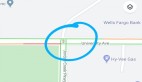对于新网管来说,遇到网络故障时,想办法尽快将网络故障排除掉,是他们刚开始工作时必须面对的“课题”。然而许多新网管在排除网络故障时,常常会根据网卡信号灯的状态,来判断网络故障与网卡设备是否有关。事实上,在网卡信号灯处于正常闪烁状态时,出现无法访问网络的现象很多,因此在排除网络故障时,我们千万不能让网卡信号灯蒙蔽双眼。那么在网卡信号灯处于正常闪烁状态时,我们该如何有效地排除无法访问网络的故障呢?
首先、确认网卡驱动程序是否受损
网卡信号灯有时虽然能够正常闪烁,但是如果它的驱动程序受到损坏时(在频繁安装、卸载软件或者反复杀毒的过程中,网卡驱动程序中的某些文件很容易被顺带删除掉,导致网卡驱动程序不能正常工作),网卡设备自然是无法处理各种网络信号的。一般来说,我们无法直接判断出网卡驱动程序是否已经受损,在这种情况下,我们***将当前的网卡驱动程序从本地工作站中彻底卸载干净,之后重新安装一遍网卡原装驱动程序,如此一来就能排除网卡驱动程序受损的因素。
在卸载网卡驱动程序时,我们应该先用鼠标右键单击本地工作站系统桌面中的“我的电脑”图标,从弹出的快捷菜单中单击“属性”命令,打开系统属性设置界面,单击该界面中的“硬件”标签,并在对应标签页面中单击“设备管理器”按钮,打开本地系统的设备列表界面。
在该界面中展开“网络适配器”分支,并用鼠标右键单击该分支下面的目标网卡设备,从弹出的右键菜单中执行“卸载”命令(如下图所示)。
如此一来网卡设备的旧驱动程序就能从系统中彻底被卸载干净了。
紧接着重新启动一下本地工作站系统,随后Windows操作系统就能自动检测到网卡设备,并弹出驱动程序安装向导界面,根据向导提示正确地将网卡设备的原装驱动程序安装到本地工作站系统中,***重新设置一下网卡设备的相关网络参数,相信这么一来就能排除网卡设备的驱动程序因素了。#p#
其次、确认通讯协议是否设置正确
对于新网管来说,他们常常会天真地认为,原先设置好的网络协议不可能出现问题,其实这种片面认识恰恰就是新网管无法高效解决网络故障的根本所在。
笔者曾经遭遇过这样一种现象,那就是费了很长时间也找不到故障原因,后来偶然之间打开网络属性设置窗口时,发现故障工作站仍然使用的是以前旧IP地址,事实上当前网络都已经升级,该网络中的IP地址都已经重新分配过了,但是这台故障工作站的主人不熟悉网络设置操作,所以仍然使用的是以前IP地址,而笔者在排除网络故障时,也是过分相信了这位故障工作站的主人,没有对网络协议的设置操作进行检查,结果导致在网络故障排除过程中多走了许多弯路。
在确认通讯协议是否设置正确时,我们可以先用鼠标右键单击系统桌面中的“网上邻居”图标,从弹出的快捷菜单中执行“属性”命令,打开本地工作站的“网络连接”列表窗口。
接着用鼠标右键单击该列表窗口中的“本地连接”图标,从弹出的快捷菜单中执行“属性”命令,打开本地连接属性设置窗口,在该设置窗口的“常规”标签页面中,将“Internet 协议(TCP/IP)”项目选中,再单击“属性”按钮,打开TCP/IP属性设置界面(如下图所示)。
在该界面中认真检查本地工作站的IP地址是否设置正确,特别是网关地址有没有变化;当然,在进行这项检查操作时,还要先确认一下本地局域网是否设置了工作组,或者是设置了域,只有先弄清楚了这些,我们才能确认通讯协议是否设置正确。
当然,我们需要提醒各位注意的是,有时系统的TCP/IP协议组件自身也会出现问题,因此当我们遇到无法解决的网络故障时,不妨将TCP/IP协议先从系统中删除掉,之后再重新安装一下。
考虑到在Windows 2003服务器系统中,系统没有提供TCP/IP协议的安装卸载功能,为此我们可以巧妙地通过netsh命令将TCP/IP协议的运行状态恢复到原始正常状态。
在恢复TCP/IP协议的运行状态时,我们可以先将屏幕切换到MS-DOS窗口,并在该窗口的命令行中执行“netsh int ip reset aaa.txt”命令,就能将TCP/IP协议组件恢复正常了。#p#
接着、确认系统是否存在硬件冲突
考虑到相当一部分硬件设备与网卡发生资源冲突时,系统并不会弹出窗口提示我们,这么一来我们在解决网络故障的过程中,会忽略对网卡设备运行状态的检查,从而延误了故障解决时间。
例如,经常使用到的NE2000兼容网卡,容易与使用COM2通信端口的VGA接口争抢IRQ3中断口,Realtek RT8029网卡容易与和显卡争抢IRQ10中断,一旦这些设备相互之间发生冲突之后,系统并不会及时弹出提示,所以许多网络管理员并不会意识到网卡设备出现冲突故障。
为了确认网卡设备是否与其他硬件设备发生了冲突,我们可以先按前面操作步骤进入到系统的设备管理器窗口,并在该窗口中展开“网络适配器”分支,再用鼠标右键单击该分支下面的目标网卡设备,从弹出的快捷菜单中执行“属性”命令,打开网卡设备的属性设置界面,单击该界面中的“常规”标签,进入到如图3所示的标签设置页面。
在该页面中检查“设备状态”处是否有“这个设备运转正常”这样的提示,如果看到这样的提示,那就表示网卡设备与其他硬件没有发生冲突。如果在这里看到冲突的提示时,我们可以重新启动计算机系统,并进入BIOS设置页面,找到其中的“Peripheral Setup”设置项,再将“OnBoard Serial Port2”参数调整为“Disable”,接着再将“Assign IRQ for VGA”参数也调整为“Disable”。
***执行保存命令,重新启动计算机系统,如此一来网卡设备就不会和使用COM2通信端口的VGA接口以及显卡争抢系统中断资源了,那么网卡设备也就不会出现冲突故障了。
***、确认网线是否处于通畅状态
如果网络线缆出现短路或者发生断裂时,那么网卡设备的信号灯无论怎么闪烁,我们也无法访问到网络中的内容。为此,在完成了上面各项检查操作后,要是还无法解决网络故障时,那我们***借助一些专业的网线测试仪,来对网络线缆的连通性进行检测。
如果测试发现网络线缆的确存在短路或断裂现象时,我们应该尽可能地更换新的网络线缆,如果受条件限制不方便更换使用新的线缆时,我们可以尝试使用其他两对空闲的网络芯线替代存在短路的两对网络芯线。当然,要是网络线缆的长度超过100米时,即使我们能够用网线测试仪测试出线缆是连通的,也要想办法缩短网络线缆的连接长度,以便避免信号衰减现象发生。
【编辑推荐】